
A Internet está cheia de coisas que podem realmente nos distrair em grande parte, como banners, anúncios e outros que interrompem nossa experiência de navegação em grande parte. A Chrome Web Store oferece muitos bloqueadores de anúncios, mas continua mostrando todas as notificações que continuam aparecendo. Esta solicitação de notificação é realmente irritante às vezes.

Embora você também receba uma solicitação, que pergunta se você deseja receber notificações ou não, mesmo assim, torna-se insuportável com todas as solicitações e todo proprietário do site continua enviando notificações por push. Mas, felizmente, existe um método de trabalho com a ajuda do qual você pode realmente bloquear as solicitações de acesso à notificação no seu PC.

Solicitação de acesso à notificação de bloqueio: Google Chrome
Existem algumas etapas simples necessárias que você precisa seguir para bloquear a solicitação de notificação no navegador da web do Chrome.
Passo 1: Abra o navegador Google Chrome. Selecione Configurações clicando nos três pontos.
Passo 2: Vá para Configurações, role para baixo. Em seguida, selecione Configurações avançadas.
Etapa 3: Clique em Notificações em Configurações do site.
Passo 4: Altere as configurações de notificações para Bloqueado em Perguntar antes do envio. Em seguida, você pode impedir que os sites enviem essas solicitações sem fim no Acesso a Notificações no Navegador Google Chrome.

Acesso à notificação de bloqueio: Firefox Browser
O navegador Firefox também permite bloquear o acesso à notificação. Para isso, siga os passos simples:
Passo 1: Abra o Mozilla Firefox. Abra o Menu e clique em Opções.
Passo 2: Escolha Privacidade e segurança.
Etapa 3: Vá e clique na guia Permissões. Clique em Notificações.
Passo 4: Vá para as configurações. Não é permitido Bloquear novos pedidos solicitando notificações. É assim que você pode bloquear novos pedidos de notificação do Mozilla Firefox.
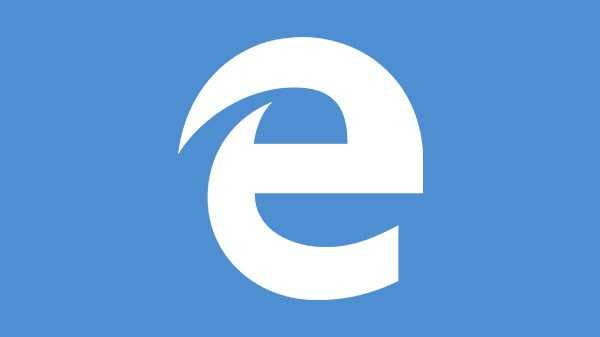
Solicitações de notificação de bloco: Chromium Edge
O navegador Chromium Edge está disponível no computador com Windows 10. Para bloquear as notificações a partir daí, você precisa seguir as seguintes etapas:
Passo 1: Abra o Navegador de borda baseado no Chromium. Em seguida, selecione Configurações clicando no menu de três pontos.
Passo 2: Clique em Permissões do site no painel esquerdo.
Etapa 3: Clique em Notificações da permissão do site.
Passo 4: O Chromium Edge também tem uma opção padrão chamada Perguntar antes do envio. É como o navegador Google Chrome. Lá você terá que alterar sua opção ou alternar para Bloqueada. Seguindo estas etapas simples, você pode bloquear facilmente as solicitações de acesso a notificações do navegador Chromium Edge.
Seguindo estas etapas para todos os navegadores da web separados, você pode impedir que esses navegadores solicitem o acesso à notificação. Depois de examiná-los e segui-los rigorosamente, você pode se livrar dessas notificações pop-up e ter uma experiência de navegação suave.
Você não será mais confrontado com as solicitações de notificação irritantes, bem como com a permissão para solicitar o Acesso à notificação. Seja qual for o navegador mencionado acima, você desfrutará de uma experiência gratuita de notificação que fará com que você acesse ainda mais o navegador.











